CocoaPods详解之----制作篇
学会使用别人的Pods依赖库以后,你一定对创建自己的依赖库跃跃欲试,今天就来揭开Pods依赖库创建过程的神秘面纱。整个创建过程都以我实现的一个名称为WZMarqueeView跑马灯效果的view为例,步骤如下:
一、创建自己的github仓库
CocoaPods都托管在github上(官方链接为:https://github.com/CocoaPods),所有的Pods依赖库也都依赖github,因此第一步我们需要创建一个属于自己的github仓库。仓库创建界面如下图:
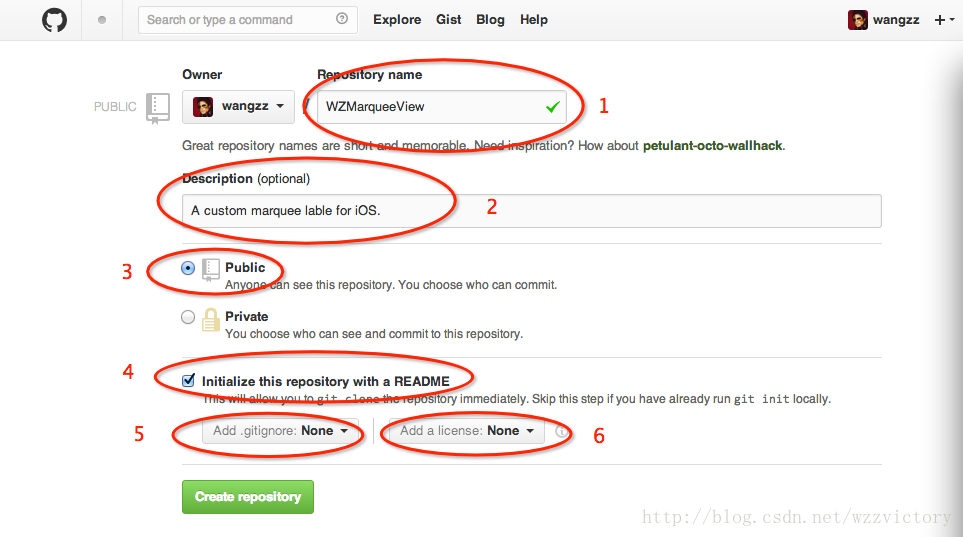
上图中标了序号的共6处,对应的说明如下:
1、Repository name
仓库名称,这里写成WZMarqueeView,必填的;
2、Description
仓库的描述信息,可选的;
3、仓库的公开性
这里只能选Public,一个是因为Private是要money的,再一个Private别人看不到还共享个毛;
4、是否创建一个默认的README文件
一个完整地仓库,都需要README说明文档,建议选上。当然不嫌麻烦的话你也可以后面再手动创建一个;
5、是否添加.gitignore文件
.gitignore文件里面记录了若干中文件类型,凡是该文件包含的文件类型,git都不会将其纳入到版本管理中。是否选择看个人需要;
6、license类型
正规的仓库都应该有一个license文件,Pods依赖库对这个文件的要求更严,是必须要有的。因此最好在这里让github创建一个,也可以自己后续再创建。我使用的license类型是MIT。
上面的各项都填写完毕后,点击Create repository按钮即可,创建成功地界面如图:
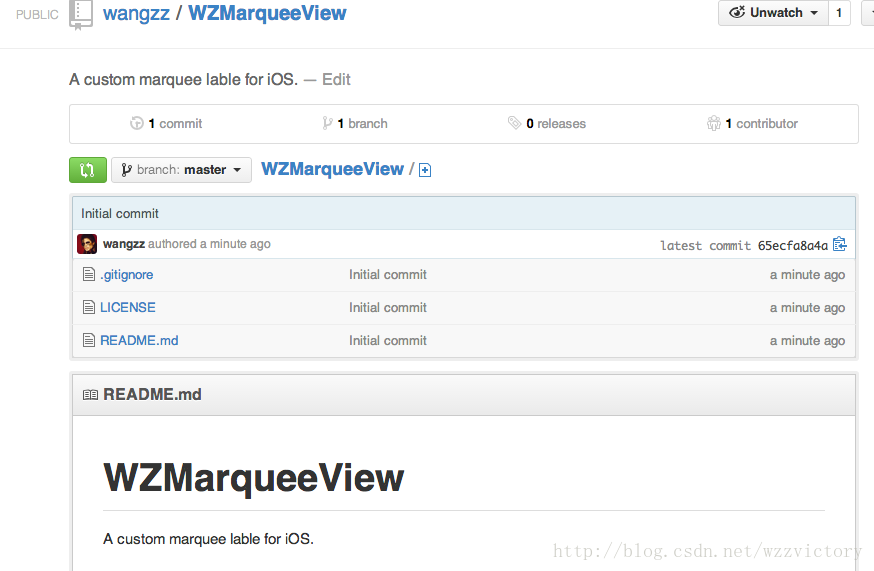
到这,仓库创建过程就结束了。
二、clone仓库到本地
为了便于向仓库中删减内容,需要先将仓库clone到本地,操作方式有多种,推荐使用命令行:
- $ git clone https://github.com/wangzz/WZMarqueeView.git
操作完成后,github上对应的文件都会拷贝到本地,目录结构为:
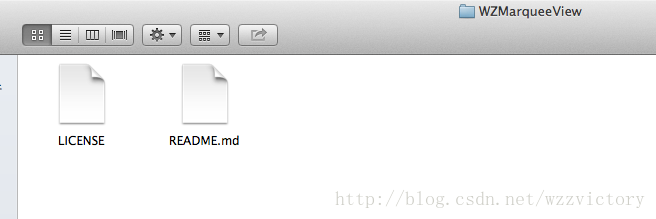
github上仓库中的.gitignore文件是以.开头的隐藏文件,因此这里只能看到两个。
后续我们的所有文件增、删、改都在这个目录下进行。
三、向本地git仓库中添加创建Pods依赖库所需文件
注意:
以下描述的文件都要放在步骤二clone到本地的git仓库的根目录下面。
1、后缀为.podspec文件
该文件为Pods依赖库的描述文件,每个Pods依赖库必须有且仅有那么一个描述文件。文件名称要和我们想创建的依赖库名称保持一致,我的WZMarqueeView依赖库对应的文件名为WZMarqueeView.podspec。
1.1 podspec文件内容
WZMarqueeView.podspec的保存内容为:
该文件是ruby文件,里面的条目都很容易知道含义。
- Pod::Spec.new do |s|
- s.name = "WZMarqueeView"
- s.version = "1.0.0"
- s.summary = "A marquee view used on iOS."
- s.description = <<-DESC
- It is a marquee view used on iOS, which implement by Objective-C.
- DESC
- s.homepage = "https://github.com/wangzz/WZMarqueeView"
- # s.screenshots = "www.example.com/screenshots_1", "www.example.com/screenshots_2"
- s.license = 'MIT'
- s.author = { "王中周" => "wzzvictory_tjsd@163.com" }
- s.source = { :git => "https://github.com/wangzz/WZMarqueeView.git", :tag => s.version.to_s }
- # s.social_media_url = 'https://twitter.com/NAME'
- s.platform = :ios, '4.3'
- # s.ios.deployment_target = '5.0'
- # s.osx.deployment_target = '10.7'
- s.requires_arc = true
- s.source_files = 'WZMarqueeView/*'
- # s.resources = 'Assets'
- # s.ios.exclude_files = 'Classes/osx'
- # s.osx.exclude_files = 'Classes/ios'
- # s.public_header_files = 'Classes/**/*.h'
- s.frameworks = 'Foundation', 'CoreGraphics', 'UIKit'
- end
其中需要说明的又几个参数:
①s.license
Pods依赖库使用的license类型,大家填上自己对应的选择即可。
②s.source_files
表示源文件的路径,
注意这个路径是相对podspec文件而言的。
③s.frameworks
需要用到的frameworks,
不需要加.frameworks后缀。
1.2 如何创建podspec文件
大家创建自己的podspec文件可以有两个途径:
①copy我的podspec文件然后修改对应的参数,推荐使用这种方式。
②执行以下创建命令:
也会创建名为WZMarqueeView.podspec的文件。但是打开创建完的文件你就会发现里面的东西太多了,很多都是我们不需要的。
- $ pod spec create WZMarqueeView
2、LICENSE文件
CocoaPods强制要求所有的Pods依赖库都必须有license文件,否则验证不会通过。license的类型有很多种,详情可以参考网站
tl;dr Legal。在创建github仓库的时候,我已经选择了MIT类型的license。
3、主类文件
创建Pods依赖库就是为了方便别人使用我们的成果,比如我想共享给大家的WZMarqueeView类,是我想提供给广大用户使用的,这个类自然是必不可少的。我把这个类包含的两个文件放到一个名称为WZMarqueeView的文件夹中,对应的目录结构如图:
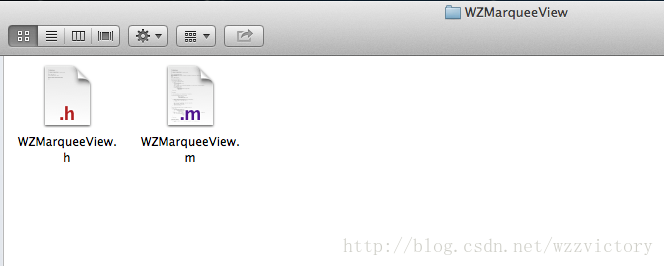
里面包含两个文件:WZMarqueeView.h和WZMarqueeView.m
4、demo工程
为了快速地教会别人使用我们的Pods依赖库,通常需要提供一个demo工程。我创建的demo工程放到了一个名为WZMarqueeViewDemo的文件夹中,该目录包含的文件如下图所示:
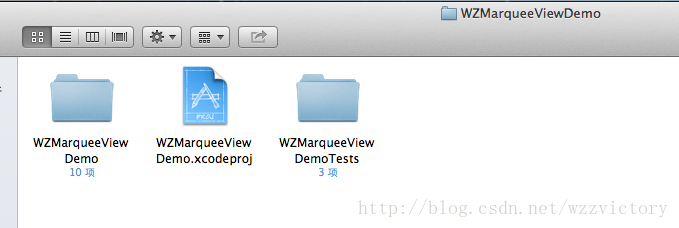
5、README.md
使用github的人应该都熟悉这个文件,它是一个成功github仓库必不可少的一部分,使用的是markdown标记语言,用于对仓库的详细说明。
以上所说的5个是创建Pods依赖库所需最基础的文件,
其中1、2、3是必需的,4、5是可选但强烈推荐创建的。
添加完这些文件以后,我的github本地仓库目录就变成了下图所示的样子:
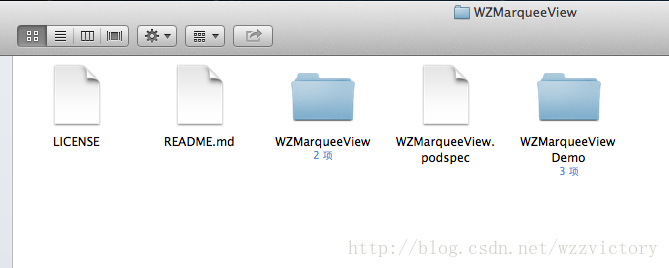
四、提交修改文件到github
经过步骤三,向本地的git仓库中添加了不少文件,现在需要将它们提交到github仓库中去。提交过程分以下几步:
1、pod验证
执行以下命令:
这两条命令是为pod添加版本号并打上tag。然后执行pod验证命令:
如果一切正常,这条命令执行完后会出现下面的输出:
- $ set the new version to 1.0.0
- $ set the new tag to 1.0.0
- $ pod lib lint
- -> WZMarqueeView (1.0.0)
- ZMarqueeView passed validation.
需要说明的是,在执行pod验证命令的时候,打印出了任何warning或者error信息,验证都会失败!如果验证出现异常,打印的信息会很详细,大家可以根据对应提示做出修改。
2、本地git仓库修改内容上传到github仓库
依次执行以下命令:
上述命令均属git的范畴,这里不多述。如果一切正常,github上就应该能看到自己刚添加的内容了。如下图所示:
- $ git add -A && git commit -m "Release 1.0.0."
- $ git tag '1.0.0'
- $ git push --tags
- $ git push origin master
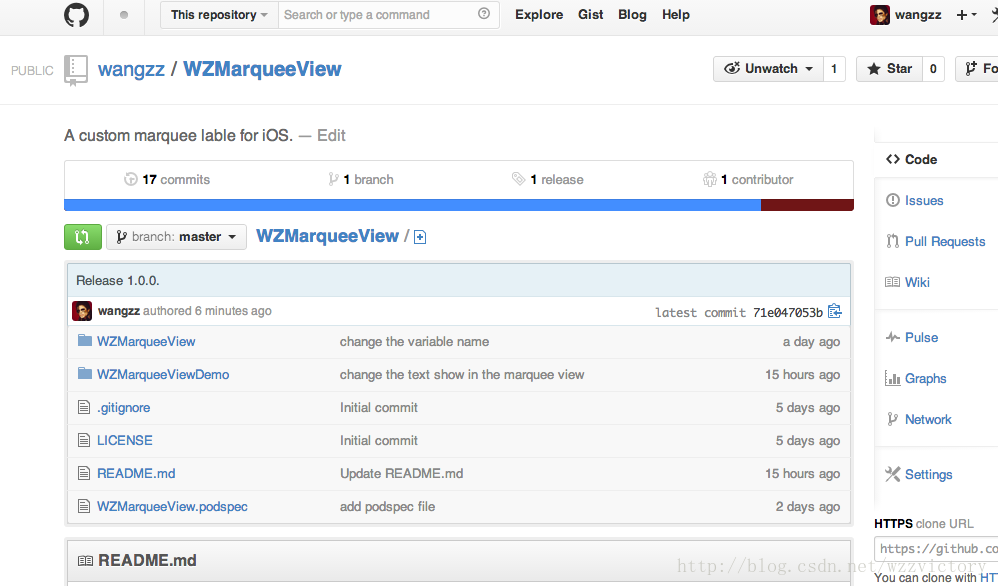
五、上传podspec文件到CocoaPods官方仓库中
经过前边的四步操作,你可能以为已经结束了,不幸的是还早着呢。
要想一个Pods依赖库真正可用,还需要做最后一步操作,将我们刚才生成的podspec文件上传到CocoaPods官方的Specs仓库中,链接为:https://github.com/CocoaPods/Specs
打开这个链接你就会发现,原来我们能使用的,以及我们使用pod search命令能搜索到的所有Pods依赖库都会把它们的podspec文件上传到这个仓库中,也就是说,只有将我们的podspec文件上传到这个仓库中以后,才能成为一个真正的Pods依赖库,别人才能正常使用!
按照git的规则,要想向别人的仓库中添加文件,必须先fork一份别人的仓库,做完相应地修改后,在push给仓库的原作者,等到作者审核通过,然后合并到原来的仓库中。
流程明白了以后,自然知道该怎么干了:
注意:之前fork cocaPods master 方式已弃用;使用下面方式:
CocoaPods Trunk
CocoaPods Trunk is an authentication and CocoaPods API service. To publish new or updated libraries to CocoaPods for public release you will need to be registered with Trunk and have a valid Trunk session on your current device. You can read about Trunk's history and development on the blog, and about private pods for yourself or your team.
CocoaPods Trunk is available starting with CocoaPods 0.33. A collection of commands under pod trunk automate the deployment and management of your Podspecs. At any time you can run pod trunk [command] --help to see inline help.
<Getting started
First sign up for an account with your email address. This begins a session on your current device.
We recommend including a description with your session to give some context when you list your sessions later. For example:
$ pod trunk register orta@cocoapods.org 'Orta Therox' --description='macbook air'
Trunk accounts do not have passwords, only per-computer session tokens.
<Deploying a library
pod trunk push [NAME.podspec] will deploy your Podspec to Trunk and make it publicly available. You can also deploy Podspecs to your own private specs repo with pod repo push REPO [NAME.podspec].
Deploying with push:
Lints your Podspec locally. You can lint at any time with pod spec lint [NAME.podspec]
A successful lint pushes your Podspec to Trunk or your private specs repo
Trunk will publish a canonical JSON representation of your Podspec
Trunk will also post a web hook to other services alerting them of a new CocoaPod, for example CocoaDocs.org and @CocoaPodsFeed.
六、查看我们自己创建的Pods依赖库
如果收到了CocoaPods官方发过来的审核通过邮件以后,你可能很着急的想在自己的电脑上执行pod search命令,看看能不能搜索到自己创建的Pods依赖库。不过你肯定会失望的,因为还需要执行一条命令才能在我们的本地电脑上使用search命令搜索到我们的依赖库:
在我的CocoaPods系列教程中的第一篇:
CocoaPods详解之----进阶篇中的最后部分介绍过这条命令,它会将所有的Pods依赖库tree跟新到本地。执行完这条命令,再去执行:
就能显示出对应的介绍信息了!
- $ pod setup
- $ pod search WZMarqueeView
说了那么多,到这里整个Pods依赖库创建过程才算真正结束!小伙伴们,你成功了吗???遇到问题还请留言。
七、参考文档
2、http://guides.cocoapods.org/making/getting-setup-with-trunk.html
3、http://blog.cocoapods.org/CocoaPods-Trunk/






















 4万+
4万+

 被折叠的 条评论
为什么被折叠?
被折叠的 条评论
为什么被折叠?








